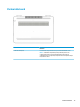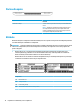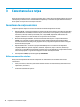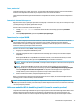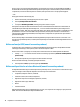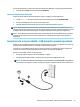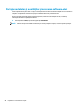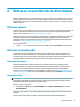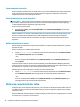User guide
Table Of Contents
- Pornirea corectă
- Familiarizaţi-vă cu computerul
- Conectarea la o reţea
- Conectarea la o reţea wireless
- Conectarea la o reţea cablată – LAN (numai la anumite produse)
- Partajarea datelor şi a unităţilor şi accesarea software-ului
- Utilizarea caracteristicilor de divertisment
- Navigarea pe ecran
- Gestionarea consumului de energie
- Iniţierea şi ieşirea din stările Repaus şi Hibernare
- Utilizarea indicatorului de încărcare a acumulatorului şi a setărilor de alimentare
- Funcţionarea cu alimentare de la acumulator
- Acumulatorul sigilat din fabrică
- Găsirea informaţiilor despre acumulator
- Economisirea energiei acumulatorului
- Identificarea nivelurilor reduse de încărcare a acumulatorului
- Rezolvarea unui nivel redus de încărcare a acumulatorului
- Rezolvarea unui nivel redus de încărcare a acumulatorului când este disponibilă sursa de alimentare ...
- Rezolvarea unui nivel redus de încărcare a acumulatorului când nu este disponibilă nicio sursă de al ...
- Rezolvarea unui nivel redus de încărcare a acumulatorului când computerul nu poate ieşi din Hibernar ...
- Funcţionarea cu alimentare de la sursa de c.a.
- Închiderea (oprirea) computerului
- Întreţinerea computerului
- Securizarea computerului şi a informaţiilor
- Utilizarea parolelor
- Utilizarea sistemului Windows Hello (numai la anumite produse)
- Utilizarea software-ului de securitate pe Internet
- Instalarea actualizărilor de software
- Utilizarea aplicaţiei HP Touchpoint Manager (numai la anumite produse)
- Securizarea reţelei wireless
- Copierea de rezervă a aplicaţiilor software şi a informaţiilor
- Utilizarea unui cablu de siguranţă opţional (numai la anumite produse)
- Cum se utilizează Setup Utility (BIOS)
- Utilizarea instrumentului HP PC Hardware Diagnostics UEFI
- Copierea de rezervă, restaurarea şi recuperarea
- Specificaţii
- Descărcarea electrostatică
- Accesibilitatea
- Index
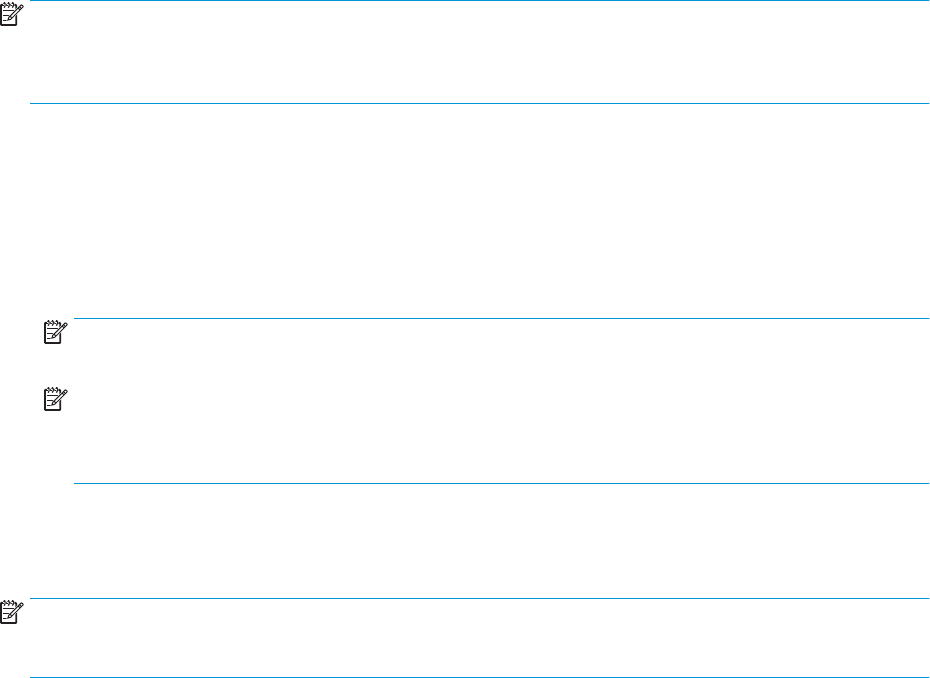
Tasta „mod avion”
Computerul poate avea o tastă „mod avion”, unul sau mai multe dispozitive wireless şi unul sau două leduri
wireless. Toate dispozitivele wireless de pe computerul dvs. sunt activate din fabrică.
Ledul wireless indică starea generală de alimentare a dispozitivelor wireless, nu starea fiecărui dispozitiv în
parte.
Comenzi ale sistemului de operare
Opţiunea Centru reţea şi partajare vă permite să configuraţi o conexiune sau o reţea, să vă conectaţi la o reţea
şi să diagnosticaţi şi să reparaţi problemele de reţea.
Pentru a utiliza controalele sistemului de operare:
1. Tastaţi panou de control în caseta de căutare din bara de activităţi, apoi selectaţi Panou de
control
.
2. Selectaţi Reţea şi internet, apoi selectaţi Centru reţea şi partajare.
Conectarea la o reţea WLAN
NOTĂ: Când configuraţi acasă accesul la Internet, trebuie să stabiliţi un cont cu un furnizor de servicii de
Internet (ISP). Pentru a achiziţiona servicii de Internet şi un modem, contactaţi un furnizor ISP local.
Furnizorul ISP vă va ajuta să configuraţi modemul, să instalaţi un cablu de reţea pentru a conecta ruterul
wireless la modem şi să testaţi serviciile de Internet.
Pentru a vă conecta la o reţea WLAN, urmaţi aceşti paşi:
1. Asiguraţi-vă că dispozitivul WLAN este pornit.
2. Selectaţi pictograma de stare a reţelei din bara de activităţi, apoi conectaţi-vă la una dintre reţelele
disponibile.
Dacă reţeaua WLAN este o reţea WLAN cu securitatea activată, vi se solicită să introduceţi un cod de
securitate. Introduceţi codul, apoi selectaţi Următorul pentru a finaliza conexiunea.
NOTĂ: Dacă nu sunt listate reţele WLAN, nu sunteţi în aria de acoperire a unui ruter sau a unui punct de
acces wireless.
NOTĂ: Dacă reţeaua WLAN la care doriţi să vă conectaţi nu este vizibilă, faceţi clic dreapta pe
pictograma de stare a reţelei din bara de activităţi, apoi selectaţi Deschideţi Centrul reţea şi partajare.
Selectaţi Configurare conexiune sau reţea nouă. Se afişează o listă de opţiuni care vă permite să
căutaţi manual şi să vă conectaţi la o reţea sau să creaţi o nouă conexiune de reţea.
3. Pentru a finaliza conexiunea, urmaţi instrucţiunile de pe ecran.
După ce conexiunea este efectuată, selectaţi pictograma de stare a reţelei, din extrema dreaptă a barei de
activităţi, pentru a verifica numele şi starea conexiunii.
NOTĂ: Limitele funcţionale (cât de departe se deplasează semnalul wireless) depind de implementarea
WLAN, de producătorul ruterului şi de interferenţa de la alte dispozitive electronice sau de bariere structurale
cum sunt pereţii sau podelele.
Utilizarea modulului HP de bandă largă mobilă (numai la anumite produse)
Computerul de bandă largă mobilă HP are suport integrat pentru serviciul de bandă largă mobilă. Atunci când
utilizaţi reţeaua unui operator mobil cu noul computer, aveţi libertatea de a vă conecta la Internet, de a
trimite e-mailuri sau de a vă conecta la reţeaua de întreprindere, fără să aveţi nevoie de hotspot-uri Wi-Fi.
Conectarea la o reţea wireless 17